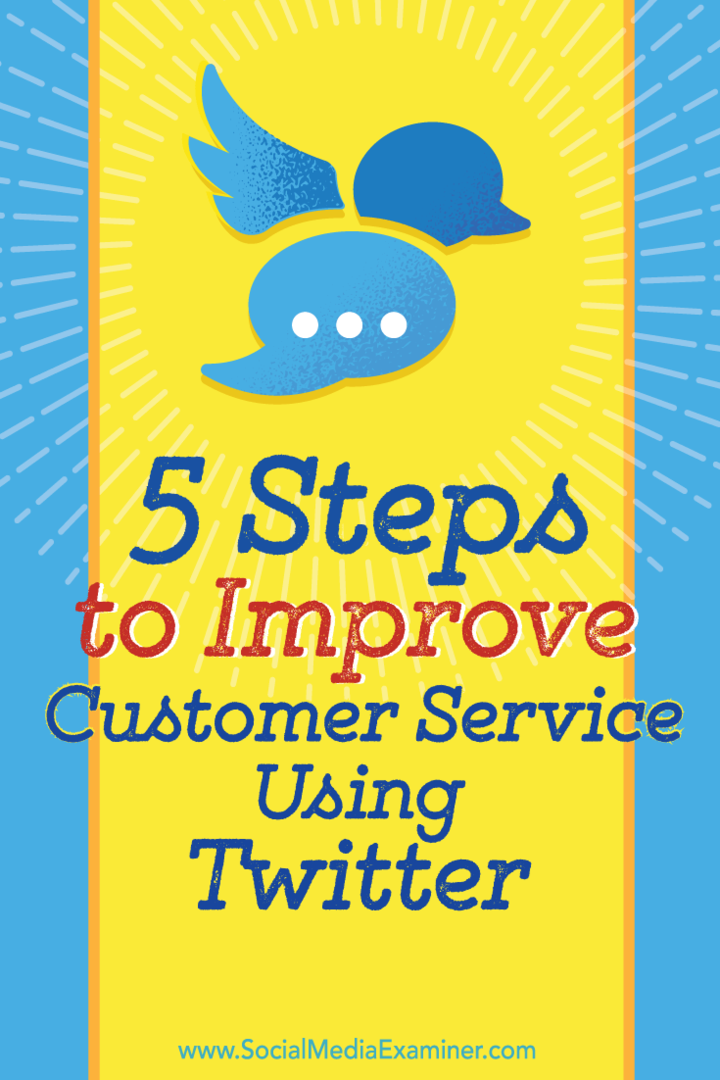نشرت
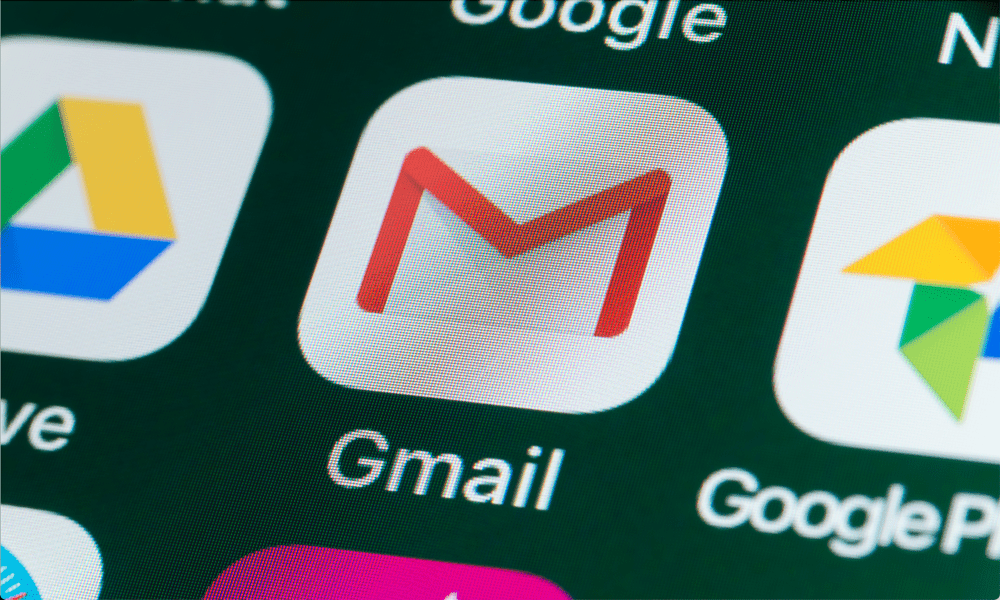
من المهم حماية حساب Gmail الخاص بك من الوصول غير المصرح به عن طريق تغيير كلمة المرور الخاصة بك بانتظام. تعرف على كيفية تغيير كلمة المرور الخاصة بك في Gmail هنا.
هل سبق لك أن نسيت كلمة مرور Gmail الخاصة بك؟ أو هل تشعر بالقلق من احتمال قيام شخص ما باختراق حسابك لأنك كنت تستخدمه كلمة المرور123 للسنوات العشر الماضية؟
لا تقلق، أنت لست وحدك. كثير من الناس يعانون من إدارة كلمة المرور الفعالة. لحسن الحظ، يعد تغيير كلمة المرور الخاصة بك في Gmail أمرًا بسيطًا وسهل القيام به ولا يستغرق سوى بضع دقائق.
تخيل مدى الأمان والثقة التي ستشعر بها عندما تعلم أن كلمة المرور القوية والفريدة تحمي حساب Gmail الخاص بك. يمكنك الوصول إلى رسائل البريد الإلكتروني وجهات الاتصال والتقويمات وخدمات Google الأخرى دون أي متاعب أو قلق.
سنشرح كيفية تغيير كلمة المرور الخاصة بك في Gmail أدناه.
كيفية تغيير كلمة المرور الخاصة بك في Gmail على جهاز كمبيوتر شخصي أو ماك
إحدى أسهل الطرق لتغيير كلمة المرور الخاصة بك في Gmail هي الوصول إلى حسابك إعدادات حساب جوجل في متصفح الويب. أسهل طريقة هي استخدام جهاز كمبيوتر شخصي أو جهاز Mac أو جهاز يمكنه الاتصال بالويب مثل Chromebook.
لتغيير كلمة المرور الخاصة بك في Gmail على جهاز كمبيوتر شخصي أو جهاز Mac:
- افتح ال صفحة إعدادات حساب جوجل في متصفح الويب الخاص بك.
- قم بتسجيل الدخول باستخدام عنوان البريد الإلكتروني وكلمة المرور الحاليين.
- انقر حماية على اليسار، ثم انتقل إلى تسجيل الدخول إلى جوجل > كلمة المرور على اليمين. قد تحتاج إلى تسجيل الدخول مرة أخرى في هذه المرحلة.
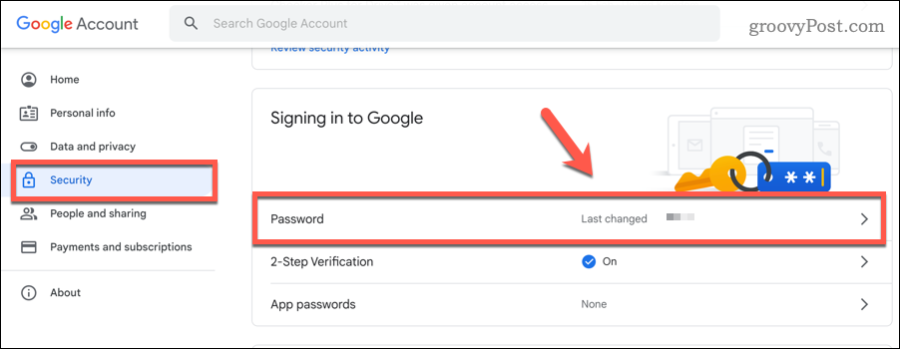
- عندما يُطلب منك ذلك، أدخل كلمة المرور الجديدة في المربعات المتوفرة.
- تأكد من أن الخاص بك كلمة المرور الجديدة قوية وفريدة من نوعها. تجنب استخدام الكلمات أو العبارات الشائعة أو المعلومات الشخصية التي قد يخمنها شخص ما بسهولة، وفكر في استخدام أحرف خاصة. بامكانك ايضا تحقق من قوة كلمة المرور التي اخترتها بعدة طرق.
- انقر تغيير كلمة المرور لتأكيد اختيارك.
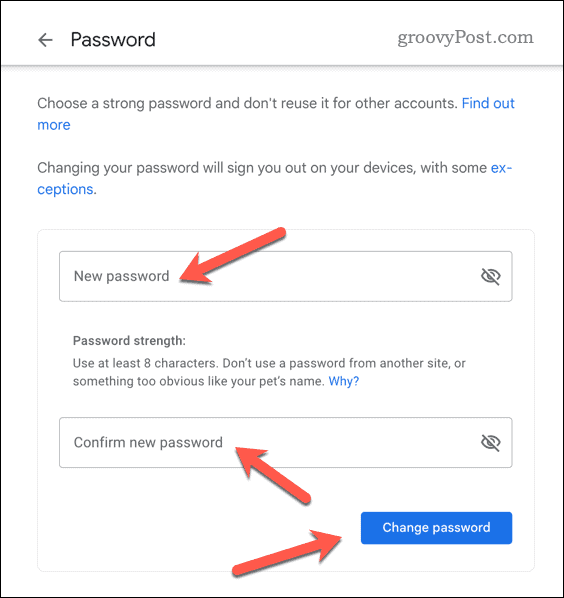
- ربما قمت بتسجيل الخروج في هذه المرحلة، قم بتسجيل الدخول مرة أخرى إذا كنت بحاجة إلى ذلك.
في هذه المرحلة، سيتم تحديث كلمة المرور الخاصة بك. ستحتاج إلى استخدام كلمة المرور الجديدة لتسجيل الدخول إلى Gmail وخدمات Google الأخرى من الآن فصاعدًا.
كيفية تغيير كلمة المرور في Gmail على أندرويد
إذا كنت تستخدم جهاز Android، فيمكنك أيضًا تغيير كلمة المرور الخاصة بك في Gmail باستخدام تطبيق الإعدادات. لن يعمل هذا إلا على أجهزة Android التي تستخدم خدمات Google.
بسبب تجزئة Android، قد تختلف هذه الإعدادات وفقًا لجهازك وإصدار Android. ومع ذلك، يجب أن تعمل مع معظم المستخدمين (مع اختلافات بسيطة في أسماء الخطوات).
لتغيير كلمة المرور الخاصة بك في Gmail على جهاز Android:
- افتح ال إعدادات التطبيق على جهازك.
- مقبض جوجل أو حسابات، حسب جهازك.
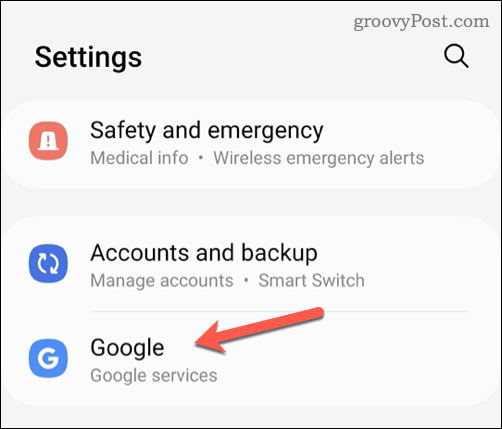
- بعد ذلك، اضغط على حساب جوجل أو إدارة حساب جوجل الخاص بك خيار.
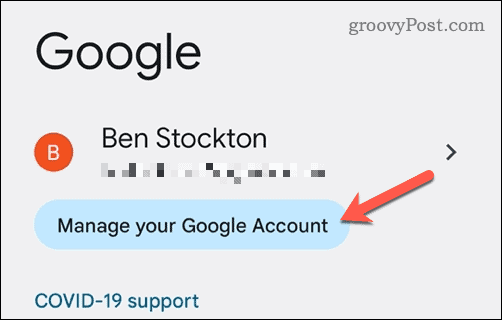
- مقبض حماية، ثم كلمة المرور. قد تحتاج إلى تسجيل الدخول مرة أخرى في هذه المرحلة.
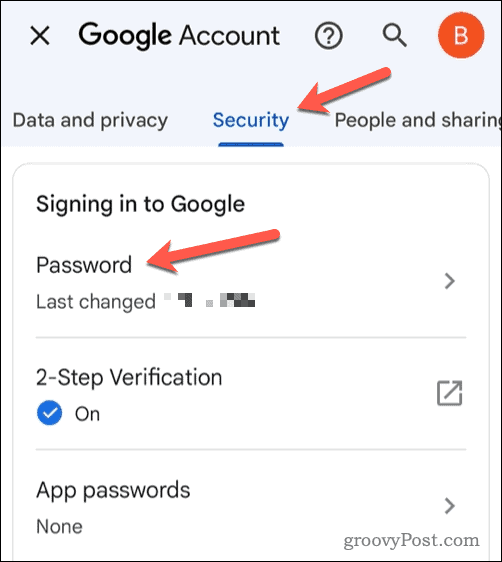
- عندما يُطلب منك ذلك، أدخل كلمة المرور الجديدة في المربعات المتوفرة.
- نفس النصائح ل إنشاء كلمة مرور قوية وفريدة من نوعها تنطبق على مستخدمي الهاتف المحمول، لذا تأكد من استخدام كلمة مرور آمنة ويصعب تخمينها وأصلية تتضمن أرقامًا وأحرفًا وأحرفًا خاصة.
- مقبض تغيير كلمة المرور للتأكيد.
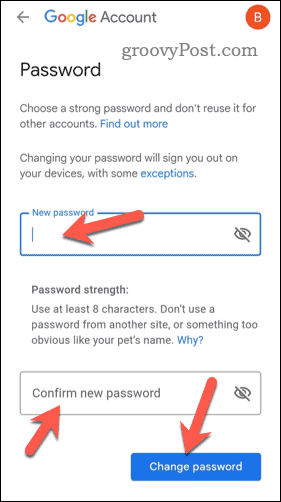
إذا كانت الإعدادات صحيحة، فمن المفترض أن يتم تحديث كلمة المرور الخاصة بك تلقائيًا. من الآن فصاعدًا، ستحتاج إلى استخدام كلمة المرور هذه لتسجيل الدخول إلى خدمات Google (بما في ذلك Gmail).
كيفية تغيير كلمة المرور الخاصة بك في Gmail على iPhone أو iPad
إذا كنت تستخدم جهاز iPhone أو iPad، فيمكنك تغيير كلمة المرور الخاصة بك في Gmail باستخدام متصفح الويب Safari (أو أي تطبيق متصفح ويب آخر تفضله).
لتغيير كلمة مرور Gmail على جهاز iPhone أو iPad:
- افتح Safari أو تطبيق متصفح ويب آخر على جهاز Apple الخاص بك.
- افتح ال صفحة إعدادات حسابات Google وقم بتسجيل الدخول باستخدام عنوان Gmail وكلمة المرور.
- مقبض حماية > كلمة المرور. قد تحتاج إلى تسجيل الدخول مرة أخرى.
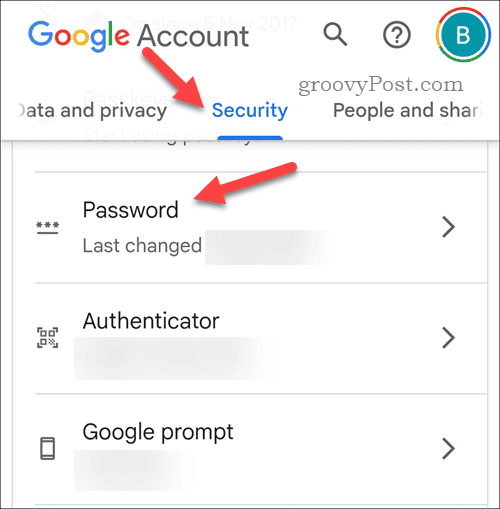
- عندما يُطلب منك ذلك، أدخل كلمة المرور الجديدة. تأكد من أنها قويةفريدة من نوعها وتستخدم أحرفًا خاصة.
- مقبض تغيير كلمة المرور لتأكيد التغيير.
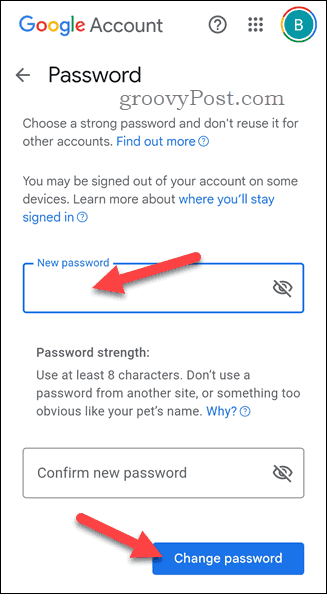
بمجرد تغيير كلمة المرور الخاصة بك، قد يُطلب منك تسجيل الدخول مرة أخرى في تطبيق Gmail.
إعدادات خصوصية أفضل في Gmail
يعد تغيير كلمة المرور الخاصة بك في Gmail طريقة بسيطة ولكنها فعالة للحفاظ على حسابك آمنًا ومنع الوصول غير المصرح به. اتبع هذه الخطوات بعناية وتذكر استخدام كلمة مرور قوية وفريدة من نوعها في كل مرة تقوم فيها بتغييرها.
إذا كنت تستخدم Gmail وترغب في تعزيز تجربتك، فلا تنس تجربة عميل Gmail لجهة خارجية. يشتمل العملاء مثل Kiwi for Gmail على ميزات متقدمة غير متوفرة، مثل القدرة على استخدام المكونات الإضافية التابعة لجهات خارجية.
هل تريد إرسال بريد إلكتروني إلى مجموعة كبيرة من المستخدمين بانتظام؟ هل يمكن أن تفكر إنشاء قائمة بريد إلكتروني جماعية في Gmail لتجنب الاضطرار إلى كتابة كل عنوان بريد إلكتروني يدويًا.
أخيرًا، إذا كنت تتطلع إلى التبديل إلى Gmail، فيمكنك ذلك دائمًا استيراد رسائل البريد الإلكتروني وجهات الاتصال الخاصة بك في Outlook إلى Gmail.